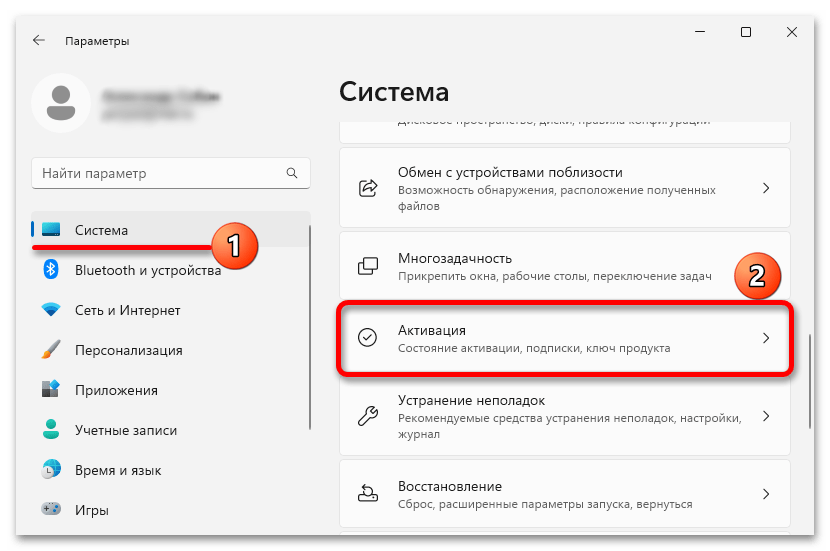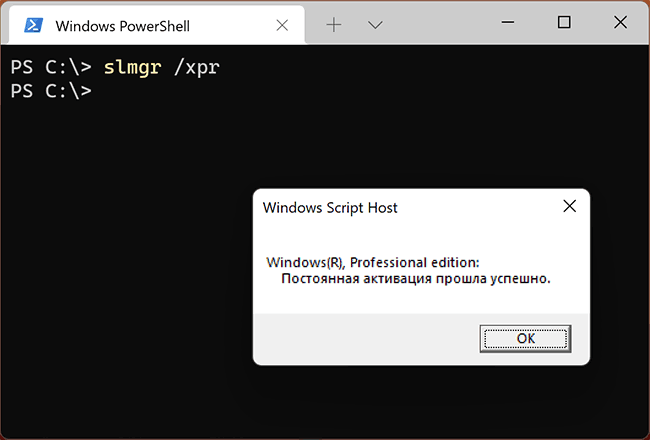Активация позволяет убедиться, что ваша копия Windows подлинная и не используется на большем числе устройств, чем разрешено условиями лицензионного соглашения на использование программного обеспечения корпорации Майкрософт. В этой статье приведены инструкции по диагностике и устранению распространенных ошибок активации в Windows.
Если вам требуется помощь по поиску ключа продукта, см. статью Как найти ключ продукта Windows. Информацию об устранении неполадок и другие сведения об обновлении Windows 11 см. в разделах Обновление Windows: Вопросы и ответы или Устранение неполадок при обновлении Windows. Сведения об обновлении до Windows 11 см. в разделе Обновление до Windows 11: вопросы и ответы.
Активация Windows
-
Общие сведения об активации, в том числе о том, как выбрать способ активации, см. в разделе Активация Windows.
-
Дополнительные сведения о повторной активации Windows 11 после внесения изменений в оборудование см. в разделе Повторная активация Windows после смены оборудования.
-
Инструкции по активации более ранних версий Windows см. в разделе Активация Windows 7 или Windows 8.1.
Если у вас возникли проблемы при активации Windows 11, выполните следующие действия, чтобы устранить ошибки активации:
-
Убедитесь, что на устройстве установлены все последние обновления и оно работает под управлением Windows 11. В поле поиска на панели задач введите winver и выберите пункт Winver из списка результатов. Вы увидите версию и номер сборки Windows.
Не работаете с Windows 11? Инструкции по обновлению устройства см. в разделе Обновление Windows. -
Используйте средство устранения неполадок активации для устранения простых ошибок. Дополнительные сведения см. в разделе Использование средства устранения неполадок активации ниже.
-
Если ошибка не устранена, просмотрите список кодов ошибок ниже и выполните действия, предлагаемые для ее решения.
-
Убедитесь, что сообщение об ошибке не изменилось. Иногда при запуске средства устранения неполадок активации или при попытке активации код и сообщение об ошибке изменяются. Если код ошибки изменился, найдите новый код ниже и выполните рекомендуемые действия. (Если вы получаете код ошибки, которого нет в списке на этой странице, обратитесь в службу поддержки клиентов.)
Еще не работаете с Windows 11? См. разделы Активация Windows или Активация Windows 7 или Windows 8.1.
Запуск средства устранения неполадок активации Windows
Если вы используете устройство Windows 11, начните с запуска автоматического средства устранения неполадок активации Windows в приложении «Получить справку». Он автоматически запустится диагностика и попытается устранить большинство проблем. Если вы используете более раннюю версию Windows или мобильное устройство, перейдите к разделу Наиболее распространенные ошибки активации Windows .
Запустите средство устранения неполадок в разделе «Справка»
Наиболее распространенные ошибки активации Windows
Далее описаны некоторые из самых распространенных ошибок, с которыми вы можете столкнуться при активации, а также возможные способы их устранения для Windows 11. Если вы получаете код ошибки, которого нет в списке на этой странице, обратитесь в службу поддержки клиентов.
Если вы бесплатно обновили систему до Windows 11, но устройство не активировано, убедитесь, что установлена последняя версия Windows 11. В этой версии улучшены процессы активации и устранения связанных с ней ошибок. Дополнительные сведения об обновлении Windows приведены в статье Центр обновления Windows: ВОПРОСЫ И ОТВЕТЫ.
-
Дополнительные сведения о том, как работает активация в Windows 11 или Windows 10, см. в разделе Активация Windows.
-
Дополнительные сведения об активации Windows 7 или Windows 8.1, включая активацию по телефону, см. в разделе Активация Windows 7 или Windows 8.1.
|
Ошибка |
Что она означает и как ее исправить |
|---|---|
|
0xC004F211— Windows сообщила, что оборудование вашего устройства изменилось. 0xC004F213 . Windows сообщила, что ключ продукта не найден на вашем устройстве. |
Лицензия Windows связана с оборудованием вашего устройства. Значительные изменения оборудования, например замена системной платы, могут помешать Windows найти соответствующую лицензию при перезапуске устройства. Если на вашем устройстве установлена предустановленная windows и вы заменили системную плату, может потребоваться приобрести новую лицензию. Чтобы приобрести или активировать лицензию, выполните приведенные далее действия.
Передача лицензии Windows после изменения оборудования: Корпорация Майкрософт предлагает путь исключения для передачи лицензии Windows после изменения оборудования. Чтобы использовать этот параметр, убедитесь, что вы вошли с той же учетной записью Майкрософт , прежде чем вносить изменения в оборудование.
|
|
0xC004F212. Ключ продукта, используемый на этом устройстве, несовместим с этим выпуском Windows. Возможно, вам потребуется обратиться в магазин или компанию, в которой вы приобрели Windows, ввести другой ключ продукта или посетить Microsoft Store, чтобы купить подлинную копию Windows. |
При переустановке Windows 11 с цифровой лицензией вам будет предложено выбрать выпуск для установки. Выбор выпуска, отличного от того, на который вы лицензируете, может привести к этой ошибке Если вы подозреваете, что установлен неправильный выпуск, выберите Пуск > Параметры > Активация> системы, а затем выберите Устранение неполадок. Если средство устранения неполадок определяет действительную цифровую лицензию для другого выпуска Windows 11, оно уведомит вас и предоставит инструкции по установке правильного выпуска.Открыть параметры активации |
|
Предупреждение «Срок действия вашей лицензии Windows скоро истечет» |
Это может произойти, если на вашем устройстве установлен клиент корпоративной лицензии. Клиенты с корпоративными лицензиями для Windows 11 Pro обычно используются крупными организациями для развертывания Windows 11 на многочисленных компьютерах. В таких случаях активацией обычно управляет ваша организация. Обратитесь к системному администратору для получения дополнительной помощи. Дополнительные сведения см. в разделе Устранение проблем с истечением срока действия лицензии Windows. |
|
0x803f7001 |
Если вы столкнулись с кодом ошибки 0x803F7001, это означает, что не удалось найти действительную лицензию Windows 11 для активации Windows на вашем устройстве. Чтобы активировать Windows, выполните приведенные далее действия.
Примечание: Ключ продукта обычно можно найти в сообщении электронной почты с подтверждением, полученном при покупке Windows, в упаковке устройства или на наклейке сертификат подлинности (COA), расположенной на задней или нижней части устройства. Если вам требуется помощь по поиску ключа продукта, см. статью Как найти ключ продукта Windows. Дополнительные сведения о способах устранения ошибки с кодом 0x803F7001 см. в разделе Устранение ошибки активации Windows с кодом 0x803F7001. |
|
0x800704cF |
Это сообщение об ошибке означает, что мы не нашли действительную лицензию на Windows для вашего устройства. Вам нужно активировать Windows с помощью действительного ключа продукта. Ключ продукта должен быть указан в электронном сообщении, полученном для подтверждения покупки Windows, в упаковке устройства или сертификате подлинности, прикрепленном к устройству (сзади или внизу). Если вам требуется помощь по поиску ключа продукта, см. статью Как найти ключ продукта Windows. Если у вас есть действительный ключ продукта, используйте его для активации Windows. Вот как это сделать:
Если оборудование устройства значительно изменено (например, заменили системную плату), запустите средство устранения неполадок активации Windows, расположенное на странице параметров активации. Обратите внимание, что вам может потребоваться повторно пройти процедуру активации. Дополнительные сведения см. в разделе Использование средства устранения неполадок активации. Примечания:
|
|
0xC004C060, 0xC004C4A2, 0xC004C4A2, 0x803FA067L, 0xC004C001, 0xC004C004, 0xC004F004, 0xC004C007, 0xC004F005, 0xC004C00F, 0xC004C010, 0xC004C00E, 0xC004C4A4, 0xC004C4A5, 0xC004B001, 0xC004F010, 0xC004F050 |
Существует несколько причин отображения этих сообщений об ошибке:
|
|
0xC004C003 |
Эта ошибка может возникать из-за того, что введен недопустимый ключ продукта Windows 11. Ключи продукта уникальны: они назначены конкретному пользователю для установки на одном устройстве. Если какой-либо из ключей использовался (или попытался использоваться) на нескольких устройствах, оно помечается как недопустимое. Чтобы активировать Windows, вам потребуется указать другой ключ Windows, уникальный для вашего устройства. Если вы купили устройство у торгового посредника Windows 11 и считаете, что ключ должен быть действительным, обратитесь к торговому посреднику. Если вы приобрели устройство с предустановленной Windows 11 и увидели эту ошибку активации при его первом включении, обратитесь к производителю устройства. Если процесс активации на вашем устройстве отличается от описанного выше, попробуйте выполнить следующее:
|
|
0xC004F034 |
Эта ошибка может возникнуть, если вы указали недопустимый ключ продукта или ключ продукта для другой версии Windows. Введите действительный ключ продукта, соответствующий версии и выпуску системы Windows 11, установленной на вашем устройстве. Если ОС Windows установлена на устройстве, которое подключается к серверу службы управления ключами (KMS), обратитесь к специалисту службы поддержки вашей организации, чтобы получить дополнительные сведения об активации Windows. |
|
0xC004F210 |
Эта ошибка может возникнуть, если вы ввели ключ продукта для выпуска Windows, отличного от выпуска, установленного на вашем устройстве. Кроме того, эта ошибка может возникнуть, если вы ранее выполнили обновление до Windows 11, но текущая версия Windows, установленная на вашем устройстве, не соответствует версии вашего цифрового разрешения. Вы можете ввести действительный ключ продукта, соответствующий выпуску Windows, установленному на вашем устройстве, либо переустановить выпуск Windows 11, соответствующий вашей цифровой лицензии. Если ваше устройство работает под управлением ОС Windows 11 (версия 1607 или выше), для установки правильного выпуска Windows на вашем устройстве используйте средство устранения неполадок активации. Дополнительные сведения см. в разделе Использование средства устранения неполадок активации. |
|
0xC004E016, 0xC004F210 |
Эта ошибка может возникнуть, если вы указали ключ продукта для другой версии или выпуска Windows. Например, ключ продукта для корпоративного выпуска Windows 11 не может использоваться для активации выпусков Windows 11 Домашняя или Windows 11 Core. Введите ключ продукта, соответствующий версии и выпуску системы Windows, установленной на вашем устройстве, или приобретите новую копию ОС Windows в Microsoft Store. |
|
0xC004FC03 |
Эта ошибка может возникнуть, если устройство не подключено к Интернету или параметры брандмауэра не позволяют Windows завершить активацию через Интернет. Убедитесь, что устройство подключено к Интернету и брандмауэр не блокирует активацию Windows. Если проблема не устранена, попробуйте активировать Windows по телефону. В поле поиска на панели задач введите SLUI 04,выберите SLUI 04 из списка результатов, а затем следуйте инструкциям на экране, чтобы активировать Windows. Примечание: Если вы используете Windows 11 Pro для образовательных учреждений или Windows 11 Pro для рабочих станций, необходимо активировать Windows через Интернет. Активацию по телефону и SLUI 04 использовать нельзя. См. раздел Активация Windows 11 Pro для рабочих станций и Windows 11 Pro для образовательных учреждений. |
|
0xC004E028 |
Эта ошибка может возникнуть при попытке активации устройства, которое уже находится в процессе активации. Устройство следует активировать после выполнения первого запроса. |
|
0x8007267C |
Эта ошибка может возникнуть, если вы не подключены к Интернету или сервер активации временно недоступен. Убедитесь, что устройство подключено к Интернету и брандмауэр не блокирует активацию Windows. |
|
0xD0000272, 0xC0000272, 0xc004C012, 0xC004C013, 0xC004C014 |
Если сервер активации временно недоступен, ваша копия Windows будет автоматически активирована, когда этот сервер восстановит подключение. |
|
0xC004C008, 0xC004C770, 0x803FA071 |
Эта ошибка может возникнуть, если ключ продукта уже использован на другом устройстве или используется на большем числе устройств, чем разрешено условиями лицензионного соглашения на использование программного обеспечения корпорации Майкрософт. Для устранения этой проблемы необходимо купить ключ продукта для каждого из ваших устройств, чтобы активировать на них Windows. Если вы используете Windows 11, Windows можно приобрести в Microsoft Store:
Примечания:
|
|
0xC004F00F |
Эта ошибка может возникнуть, если вы ввели ключ продукта для корпоративного выпуска Windows, чтобы активировать Windows 11 Домашняя или Windows 11 Pro. Введите ключ продукта, который соответствует выпуску Windows, установленному на вашем устройстве. |
|
0xC004C020 |
Эта ошибка возникает, когда корпоративная лицензия (купленная у корпорации Майкрософт организацией для установки Windows на нескольких устройствах) была использована на большем числе устройств, чем разрешено условиями лицензионного соглашения на использование программного обеспечения корпорации Майкрософт. Чтобы устранить эту проблему, может потребоваться другой ключ продукта для активации Windows на вашем устройстве. За дополнительной информацией обратитесь к специалисту службы поддержки в вашей организации. |
|
0x8007232B, 0xC004F074, 0xC004F038, 0x8007007B |
Может потребоваться ввод пароля администратора или подтверждение выбора. |
|
0x80072F8F |
Эта ошибка может возникнуть, если на устройстве установлены неправильные дата и время, а также если у Windows возникли проблемы с подключением к веб-службе активации и ей не удается проверить ключ продукта. Чтобы проверить дату и время, нажмите кнопку Пуск > Параметры > Время и язык > Дата и время.Проверьте дату и время в параметрах Проверка подключения к Интернету.
Если средство устранения сетевых неполадок не обнаружило проблем с сетевым подключением, попробуйте перезагрузить устройство. |
|
0xC004E003 |
Эта ошибка может возникнуть после установки сторонних программ, меняющих системные файлы. Для завершения активации Windows необходимы определенные системные файлы. Можно попробовать восстановить состояние системных файлов на определенный момент времени в прошлом. При этом будут удалены все программы, установленные после этого момента времени, но ваши личные файлы не будут затронуты. Дополнительные сведения см. в разделе о восстановлении из точки восстановления системы в статье Параметры восстановления в Windows. |
|
0x80004005 |
Чтобы запустить средство устранения неполадок активации Windows 10, нажмите кнопку Пуск > Параметры > Обновление и безопасность > Активация, и выберите Устранение неполадок. Дополнительные сведения о средстве устранения неполадок см. в разделе Использование средства устранения неполадок активации. Открыть параметры активации Если это не поможет, то вам может потребоваться вернуть устройство в исходное состояние. Больше об этом можно узнать в соответствующем разделе статьи Параметры восстановления в Windows. |
|
0x87e10bc6 |
С нашим сервером активации или службой лицензирования произошла ошибка. Повторите попытку через несколько минут, а затем выполните следующие действия по восстановлению лицензии Windows 11 Pro: Чтобы запустить средство устранения неполадок активации Windows 10, нажмите кнопку Пуск > Параметры > Система > Активация , а затем выберите Устранение неполадок.Открыть параметры активации Когда средство диагностики и устранения неполадок завершит работу, выберите команду Перейти в Microsoft Store, чтобы запустить приложение Microsoft Store. Если приложение Microsoft Store указывает на наличие какой-либо проблемы, выберите Повторить попытку. Через несколько минут отобразится сообщение с благодарностью за активацию подлинной Windows, а затем еще одно сообщение, подтверждающее активацию Windows. Дополнительные сведения о средстве устранения неполадок см. в разделе Использование средства устранения неполадок активации. |
|
0x80070652 |
Эта ошибка может возникнуть, если на компьютере отсутствуют или повреждены компоненты обновления. Эта ошибка также может возникнуть из-за плохого сетевого соединения в системе. Используйте средство устранения неполадок Центра обновления Windows, чтобы проверить наличие и целостность компонентов обновления. Средство устранения неполадок поможет найти и в некоторых случаях устранить проблему. Также проверьте качество подключения к Интернету. |
|
Остальные коды ошибок |
Перейдите в раздел Справка Windows, введите код ошибки в поле Поиск справки в правом верхнем углу и выполните поиск. Внимательно просмотрите результаты поиска, чтобы убедиться в том, что вы используете решения, которые применимы именно к вашей ситуации. |
Все способы:
- Способ 1: Проверка интернет-соединения
- Способ 2: Средство устранения неполадок
- Способ 3: Отключение брандмауэра
- Способ 4: Обновление ОС
- Способ 5: Изменение даты и времени
- Способ 6: Проверка комбинации
- Технический сбой
- Вопросы и ответы: 0
Способ 1: Проверка интернет-соединения
Во время проверки подлинности Windows 11, если она выполняется не по телефону, компьютеру требуется подключение к интернету. Не важно, вручную вы вводите ключ продукта или ожидаете автоматической активации цифровой лицензии – в обоих случаях необходима связь с серверами Microsoft. В общем, проверьте, есть ли на вашем устройстве доступ к сети, а если есть, насколько стабильно это соединение.
Подробнее: Проверка стабильности интернет-соединения
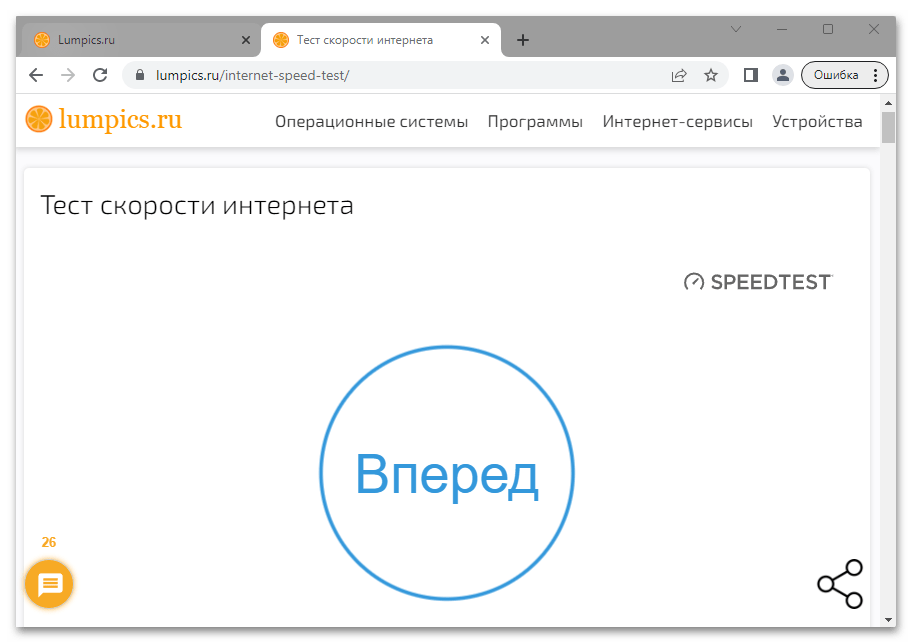
Читайте также: Способы активации операционной системы Windows 11
Способ 2: Средство устранения неполадок
После обновления аппаратного обеспечения компьютера автоматическая активация и повторный ввод ключа продукта могут не сработать. Для таких случаев система поддерживает средство устранения неполадок, причем, судя по информации на сайте Microsoft, оно решает не только эту проблему. Поэтому используем функцию в любой ситуации, когда она доступна.
- Открываем меню «Пуск» и вызываем системные «Параметры».
- Во вкладке «Система» открываем раздел «Активация»
и запускаем модуль «Устранения неполадок».
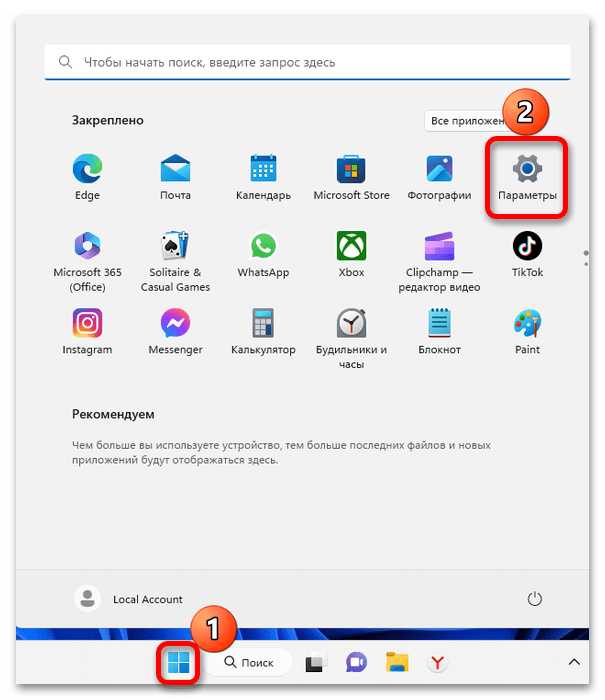
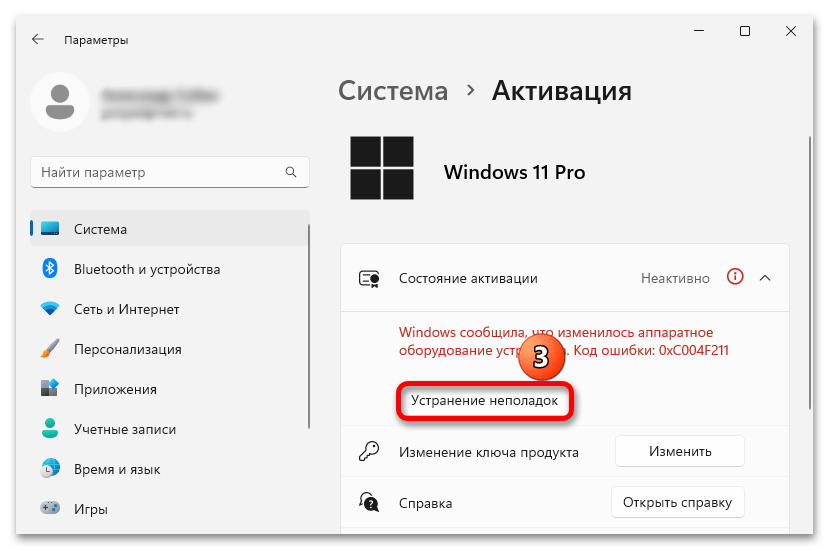
Если средство недоступно, а вы не можете активировать систему, убедитесь, что вошли в нее как администратор. Более подробно о создании учетной записи в Windows 11, а также об изменении текущего типа аккаунта написано в отдельных статьях на нашем сайте.
Подробнее:
Как создать учетную запись в Windows 11
Предоставление пользователю прав администратора в Windows 11
Способ 3: Отключение брандмауэра
Microsoft практически настаивает на том, чтобы брандмауэр Защитника Windows всегда был включен, но в то же время предполагает, что он может блокировать активацию операционной системы. Поэтому остается либо попробовать решить проблему другими способами, либо на время отключить функцию, воспользовавшись инструкцией, опубликованной на нашем сайте.
Подробнее: Отключение брандмауэра в Windows 11
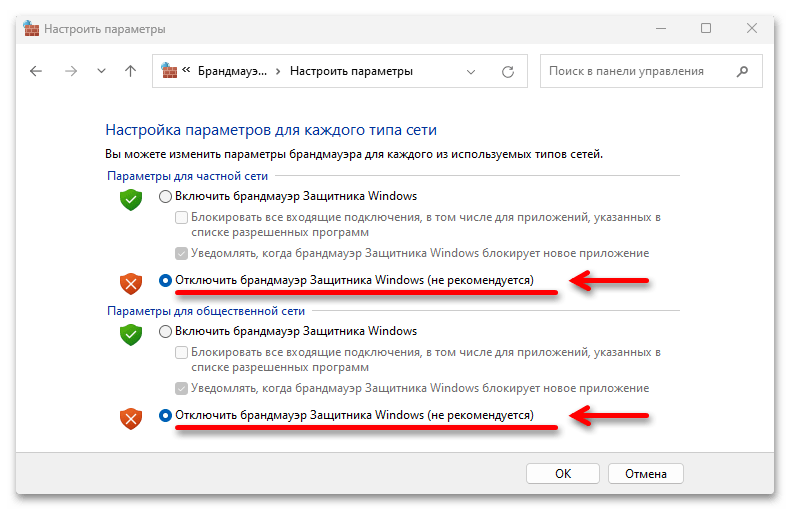
Способ 4: Обновление ОС
При использовании образов Виндовс 11, загруженных со сторонних ресурсов, вы, скорее всего, получите не самую актуальную версию ОС. Поэтому, если у вас нет возможности скачать iso-файл с официального сайта или создать загрузочную флешку инструментами Microsoft, прежде чем активировать систему, сразу после установки запустите поиск обновлений для нее.
Подробнее: Обновление Windows 11 до последней версии
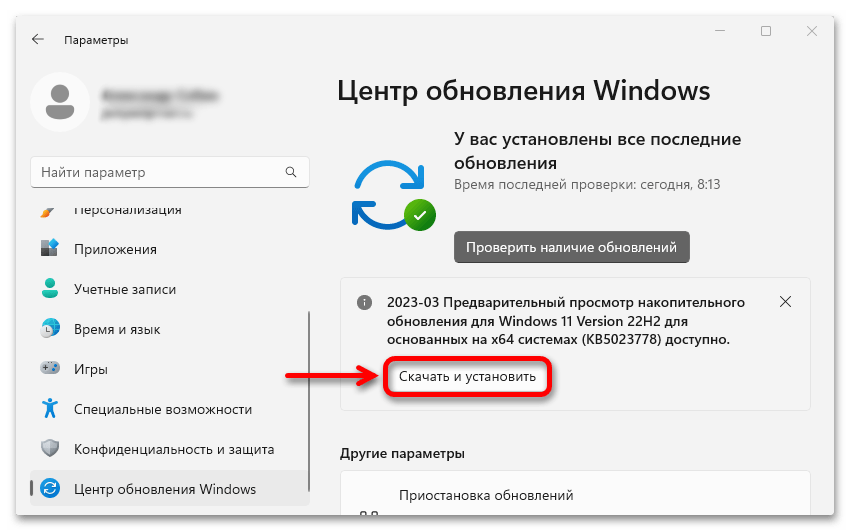
Способ 5: Изменение даты и времени
Обратите внимание на счетчик даты и времени на компьютере. Он должен показывать актуальную для вашего региона информацию. В противном случае настройте все правильно, иначе проверка ключа продукта при подключении к онлайн-службе может завершиться ошибкой.
Подробнее:
Изменение даты в ОС Windows 11
Изменение времени в ОС Windows 11
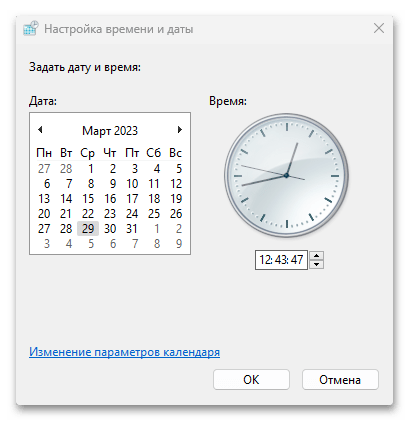
Способ 6: Проверка комбинации
Ключ продукта, которым вы активируете систему, должен быть правильным. Возможно, комбинация вводится с ошибкой, поэтому еще раз сравните ее с той, что вам предоставили во время покупки лицензии.
Читайте также: Способы определения лицензионного ключа Windows 11
Ключ не должен использоваться на других устройствах. А если он действительно предназначен для нескольких ПК, убедитесь, что установленный лимит не превышен.
Кроме того, важно вводить ключ от той версии ОС, которая в данный момент установлена на компьютере, т.е. если вы ставили профессиональное издание, а лицензия у вас корпоративная, скорее всего, получите ошибку.
Технический сбой
Впрочем, не стоит забывать, что проблемы не всегда только на стороне пользователя. Бывает так, что вы сделали все, что от вас зависит, но серверы проверки подлинности недоступны, а значит, остается лишь дождаться, когда они начнут работать и процесс активации автоматически завершится.
Наша группа в TelegramПолезные советы и помощь
Если не удается активировать Windows 11, причину нужно искать в самой ОС или ключе продукта. В статье разобраны все случаи возникновения ошибки активации, способы решения проблемы и получения лицензии.
Проверка настроек при первом использовании
Активация Windows проходит через синхронизацию с Microsoft. В момент операции со стороны сервера выполняется проверка устройства и лицензионной копии на подлинность.
При несоответствии одного из условий процесс активации прерывается, на экране выводится ошибка. Поэтому необходимо проверить готовность устройства:
- Дата и время. Нужно установить текущие значения в соответствии с регионом и часовым поясом.
- Интернет-соединение. Проверить качество подключения к сети. Скорость обмена данными можно посмотреть в правом нижнем углу рабочего стола.
- Состояние ОС. В системных параметрах, в разделе “активация” должно быть значение “Неактивна”.

Важно! Ввести ключ продукта в систему можно без интернет-соединения. Код запишется, но ОС останется в неактивном состоянии. Сохраненный цифровой ключ автоматически отправится на сервер при первом выходе в сеть, т.е. произойдет автоактивация.
Если компьютер настроен корректно и все равно не получается активировать Windows 11 — временно отключить брандмауэр. Майкрософт не рекомендует деактивировать средства безопасности, но такая мера помогает. Корпорация часто выпускает обновления, в т.ч. на стороне сервера. Новые библиотеки еще слабо протестированы, брандмауэр может вступить с ними в конфликт.
Внимание! На время деактивации брандмауэра нужно закрыть все сторонние сессии, чтобы не принять сомнительный трафик. Это браузеры, мессенджеры и приложения с выходом в сеть.
Для частных случаев есть еще два варианта решения проблемы с активацией Windows 11:
- Проверить “Центр обновлений” на наличие новых пакетов от разработчика и загрузить.
- Если недавно менялись ОЗУ, звуковая или видеокарта, тогда воспользоваться “Средствами устранения неполадок”.

После выполнения операций повторить ввод активационного ключа.
Решение проблем на стороне пользователя
Если Windows 11 просит повторную активацию, хотя система уже была активирована, причину стоит искать в обновлениях. Резкое отключение ПК в момент загрузки пакета разработчика приводит к схожим проблемам. Нужно запустить восстановление системы от имени администратора, а после повторно ввести ключ продукта.
Также неудачная активация происходит из-за проблем с устройством или ОС. Ниже рассматриваются все случаи, мешающие получить лицензию.
Неоригинальная сборка
В момент активации со стороны разработчика выполняется несколько проверок:
- подлинность копии Windows;
- оригинальность цифрового ключа;
- состояние операционной системы.
У модификаций не совпадают хэш-суммы с лицензионной копии. ОС не проходит самую первую проверку, активация прерывается, пользователь видит ошибку.
Пройти проверку может только официальный билд. На сайте el:Store есть оригинальные дистрибутивы Windows 11 всех редакций.
Недействительный ключ
Введенный код не подходит и его нельзя использовать для получения лицензии.

Если система не активируется и просит другой ключ, значит:
- код уже использован на другом устройстве;
- лицензия предназначена для иной редакции;
- токен свободно опубликован в интернете.
Внимание! Если 25-значный код взят на форуме и подается как “бесплатная раздача” — активация точно не произойдет. В 2010-х годах ключи к Windows были слабо защищены от подделки, иногда подбирались рабочие комбинации. Сегодня активация происходит через серверы Microsoft. Каждая лицензия контролируется корпорацией. Подбор токенов больше не работает.
Купить ключ активации Windows 11 можно в интернет-магазине el:Store. В наличии все редакции — Home, Professional, Enterprise. Выбор количества устройств — 1PC, 2PC, 3PC, 5PC.
Системные ошибки
Сбой активации Windows 11 всегда возникает из-за повреждения ОС.

Такое происходит из-за отсутствия важных библиотек:
- Системные файлы повреждены вредоносным ПО.
- Удаление записей из реестра пользователем.
- Замена материнской платы или жесткого диска.
В этих случаях обычно вся система работает некорректно и Windows 11 требует повторную активацию даже после получения лицензии. Исправление поврежденных или загрузка новых библиотек из интернета не поможет. Решение — восстановление уже активированной ОС или переустановка.
Вопросы и ответы
- По ошибке приобрел ключ активации Windows Pro, у меня версия Home, можно ли его вернуть или обменять?
У пользователей из РФ только один вариант — сменить редакцию на профессиональную. Жители стран СНГ могут обратиться в Майкрософт по замене ключа, при условии покупки у официального поставщика.
- А чем опасен модификатор с активатором?
Вирусы, слабый тестинг, вшитые библиотеки майнеров и рекламных баннеров. Это только часть возможных сюрпризов. Также основные опции ОС завязаны на синхронизации с облачными серверами, а модификации не проходят проверку подлинности и отключаются. Поэтому даже стабильная и проверенная нелицензионная сборка не будет функционировать в полном объеме.
- Ключ в норме, ПК тоже, но система не дает активировать Windows 11, что делать?
Обратиться к Майкрософт или поставщику цифрового продукта. В редких случаях возможны сбои на стороне разработчика. Корпорация решит проблему.
- Сколько действует официальная лицензия Windows 11?
Активация бессрочная и привязывается к учетной записи Microsoft. Это защищает лицензию от утери и дает возможность перенести ее на новое устройство в будущем.
Заключение
Для активации Windows 11 устройство и ОС должны отвечать требованиям Майкрософт. Любые несоответствия приводят к проблемам с получением лицензии. Но у каждой ошибки есть объяснение, и они легко устраняются.
Если после установки Windows 11 или обновления вам необходимо проверить статус активации — сделать это можно несколькими способами, также существуют косвенные признаки, которые сообщают пользователю о том, активирована ли система.
В этой инструкции подробно о двух способах проверить активацию Windows 11 и дополнительная информация, которая может быть полезной.
Проверка активации в Параметрах Windows 11
Базовый способ проверить, активирована ли Windows 11 — использовать соответствующий пункт в «Параметрах». Шаги будут следующими:
- Откройте Параметры (через меню Пуск или нажав клавиши Win+I).
- В разделе «Система» откройте пункт «Активация».
- В следующем окне в пункте «Состояние активации» вы увидите «Неактивно» (если система не активирована) или «Активно» для успешно активированной Windows 11.
В случае, если активация отсутствует, ниже отображается информация о том, в чем именно проблема, например — отсутствие ключа продукта (учитывайте, что это же сообщение вы получите и при отсутствии цифровой лицензии, которая не предполагает ввода ключа).
Если в «Состояние активации» указано «Активно», то при раскрытии этого пункта, вы увидите информацию о том, как именно активирована система, обычно — «Система Windows активирована с помощью цифровой лицензии, привязанной к вашей учетной записи Майкрософт».
Просмотр статуса активации в командной строке
Вы можете проверить статус активации Windows 11 и с помощью командной строки:
- Запустите командную строку (можно и PowerShell или Windows Терминал — в последнем случае достаточно нажать правой кнопкой мыши по кнопке Пуск и выбрать нужный пункт меню).
- Введите команду
slmgr /xpr
и нажмите Enter.
- В результате вы получите сообщение «Постоянная активация прошла успешно» для активированной системы или «Windows находится в режиме уведомления» при отсутствии активации.
Помимо указанных способов, вы можете получить информацию о статусе активации по косвенным признакам: например, если активация отсутствует, то при переходе в Параметры — Персонализация вы увидите сообщение «Для персонализации компьютера нужно активировать Windows».
After weeks of Microsoft bugging you with messages to activate your Windows, you finally bought a genuine Windows license. But as you go through the activation process, the activation key doesn’t work. Now, there could be more reasons for this issue.
There might be a problem with the key, with your internet connection, or maybe you’re doing something wrong. In this article, we’ll take a quick look at what you can do when the activation key is not working.
1. Check Your Internet Connection
To use the Windows 11 activation key, you need a stable internet connection. If you are experiencing internet issues, your internet might be too slow for you to successfully use the activation key.
To fix this, you could try restarting your router or check out how to speed up your internet connection on Windows.
2. Check That Windows Isn’t Already Activated
You can get a computer with preinstalled Windows, so you don’t have to deal with the process of installing the operating system by yourself. Usually, you can set it up when you first turn on your PC.
So, Windows might be already activated on your computer, which is why the activation key is not working. Here’s how you can check if Windows is already activated on your device:
- Right-click the Start button and go to Settings.
- From the left pane, select System.
- Scroll to the bottom of the page and click About.
- From Related settings, click Product key and activation.
- Check the status next to Activation status.
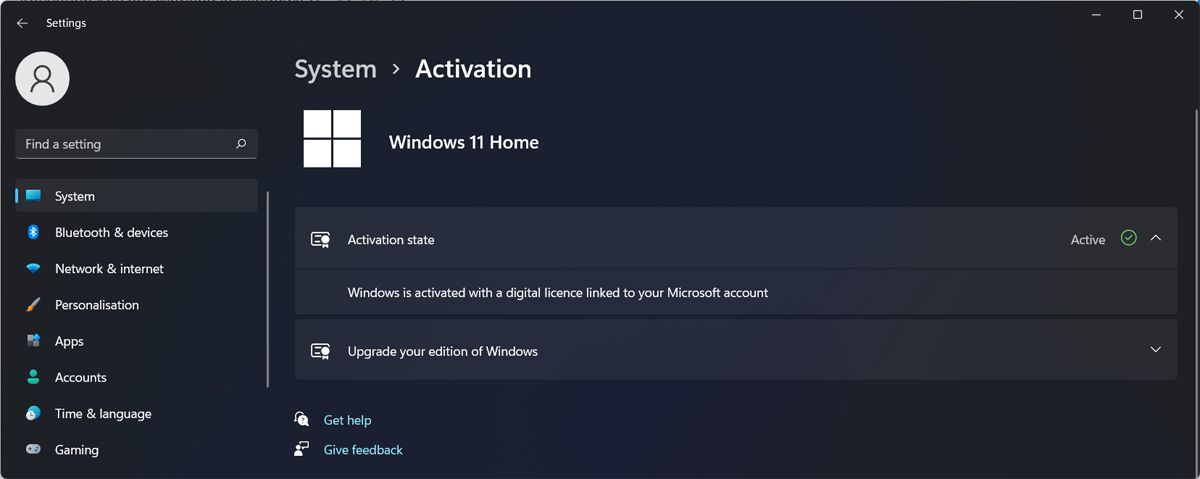
If the status is Active, your problem stops here; you’re already activated.
3. Run the Activation Troubleshooter
If you didn’t manage to activate Windows 11 with your activation key, you can run the Activation troubleshooter to fix the problem.
To access it, launch Windows Settings and go to System > Troubleshoot > Other trouble-shooters. There, find the Activation troubleshooter and click Run next to it.
Note: If you don’t see the Activation troubleshooter, it means you’ve already activated Windows 11. In this case, check your Windows 11 product key so you don’t try and use it for another activation.
4. Ensure You’re Using the Correct Windows Edition
There’s a chance there’s nothing wrong with the activation key or your computer, but you can’t activate Windows because the digital license doesn’t match the Windows edition. If you’re trying to use a Windows Home activation key, but you’ve installed Windows Pro, there’s no way you can make it work.
In this case, ask for a refund and get a digital license that matches your Windows edition.
5. Use a Genuine Activation Key
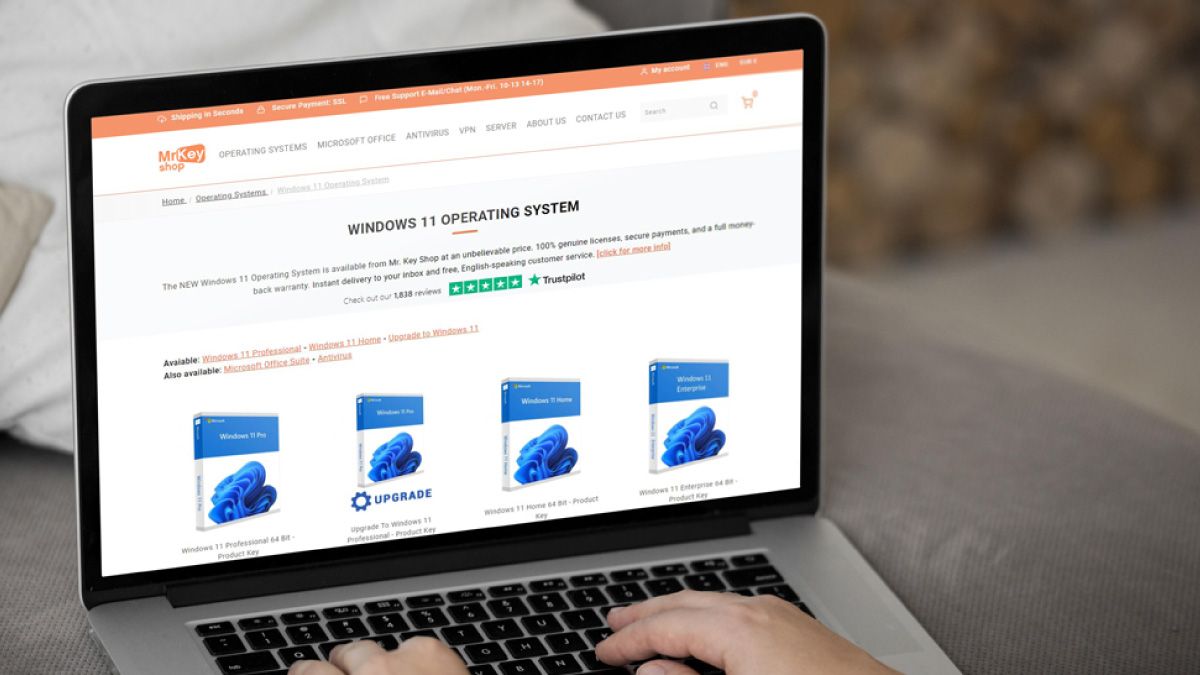
If you don’t use a genuine activation key, you won’t be able to activate Windows on your computer. Unfortunately, there are scammers out there who give out fake Windows activation keys to buyers.
To avoid this, stay away from any free or heavily-discounted keys from forums or shady websites. Instead, get a license from a trustworthy store. The best place to buy a key is from Microsoft itself:
- Click on Start, then Settings.
- Go to Update & Security, then Activation on the left bar.
- Click Go to Store.
This will open an official Microsoft storefront where you can buy a key without any risk of scammers.
6. Ensure You’re Using the Key on One Computer Only
Even if you’re sure that you have a genuine activation key and license, you can’t use them for more than one computer. If you already used the key, you’ll have to deactivate Windows 11 by uninstalling the product key.
If you don’t want to do that, you’ll need to purchase a new key for each PC you want to use Windows 11 on.
7. Activate Windows Using the Command Prompt
If you can’t activate Windows 11 from Settings, there’s another method you can use. Press Windows key + R to bring up a Run dialog. Type cmd and press Enter. Then, use the slmgr /ipk <Activation_Key> command to activate Windows.
8. Run an SFC Scan
If there are any corrupted or damaged system files on your computer, you may have difficulties using the Windows activation key. In this case, you should run a System File Checker scan.
Launch Command Prompt with administrative rights, type sfc /scannow, and press Enter. Windows will now search for any corrupted or damaged files and replace them automatically.
No More Activation Key Blunders
Hopefully, you got the key working, and you’re now using an activated Windows license. If you don’t mind the Activate Windows watermark or the constant notifications, you may think that there’s no point in paying for a license. However, there are a few considerations why you shouldn’t use a non-activated Windows license.